戻る
My SoftBank認証の
My SoftBank認証の
設定・変更方法
My SoftBank認証の設定・変更方法についてご案内します。
事前にご確認ください
- My SoftBankを初めてご利用になるお客さまは、ご利用になりたいブラウザでMy SoftBankにログインし「My SoftBank利用規約」に同意してください。
- My SoftBank認証の初期設定は「自動認証する」となっています。
- My SoftBankにアクセスする際は、SoftBank ID(ソフトバンクの携帯電話番号または英数字のID)とパスワードが必要です。
- ソフトバンクの回線をご利用中のスマートフォンなら、Wi-Fiをオフにしていただくと自動ログインできます。
「My SoftBank認証」とは、携帯電話番号とMy SoftBankのパスワードを用いて、My SoftBank認証に対応しているサイトやアプリケーションにて「お客さま識別番号」を通知するサービスです!
「お客さま識別番号」とはどんな番号なのでしょうか?
「お客さま識別番号」はお客さまを識別するための、電話番号とは異なるMy SoftBank認証専用の番号です!
この番号を通知することによって、My SoftBank認証に対応しているサイトやアプリケーションでかんたんにログインできたり、コンテンツ料金を月々のケータイ料金とまとめてお支払いいただくことができます!
この番号を通知することによって、My SoftBank認証に対応しているサイトやアプリケーションでかんたんにログインできたり、コンテンツ料金を月々のケータイ料金とまとめてお支払いいただくことができます!
それは便利ですね!
早速設定したいのですが、どうしたらいいですか?
早速設定したいのですが、どうしたらいいですか?
当ページにて、「My SoftBank認証の設定・変更方法」についてご案内しております!
詳細は以下をご確認ください。
詳細は以下をご確認ください。
My SoftBank認証の設定・変更方法
-
1ステップ1
My SoftBankへアクセス
- こちらのリンクからアクセスしログインすると「2」の項目がすぐに表示されます。
-
2ステップ2
「認証済み端末一覧」から設定を変更したい機種の「変更」をタップ
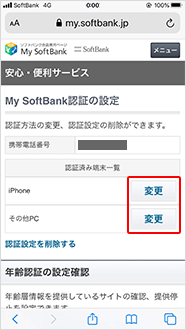
-
3ステップ3
ご希望の認証方法にチェックし「次へ」をタップ
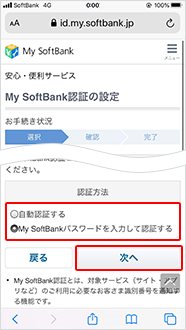
-
設定項目 認証方法 自動認証する
【初期設定】My SoftBank認証対応サービスにおいて、お客さま識別番号を自動的に通知する設定です。 My SoftBankのパスワードを入力して認証する お客さま識別番号を通知する前に、毎回My SoftBankのパスワードを入力いただく設定です。 - ご家族での共有パソコンなど、同じブラウザでお客さま以外の方も共用でMy SoftBank認証をお使いになる際におすすめの設定です。
-
4ステップ4
設定内容をご確認のうえ、「設定する」をタップ
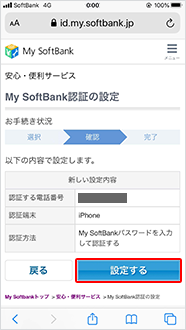
-
5ステップ5
以下の画面が表示されると設定完了です。
